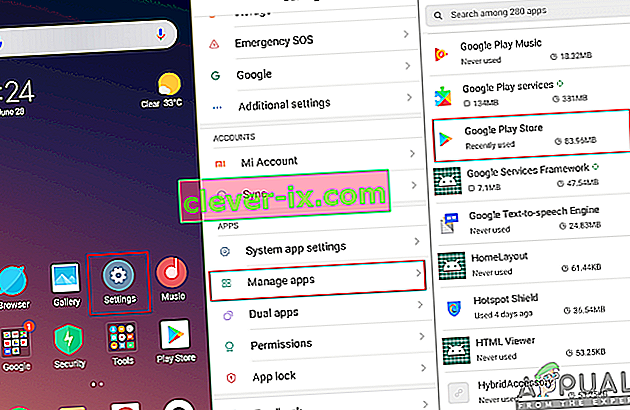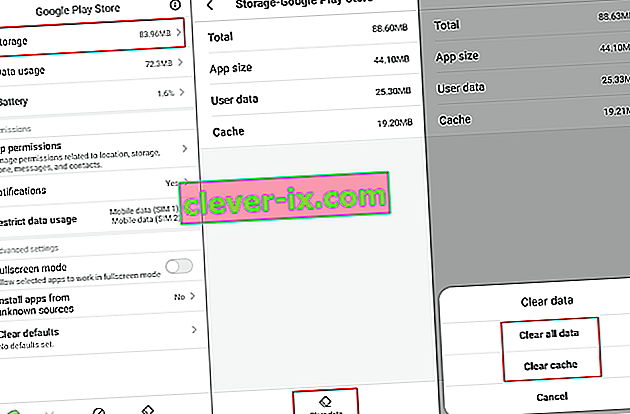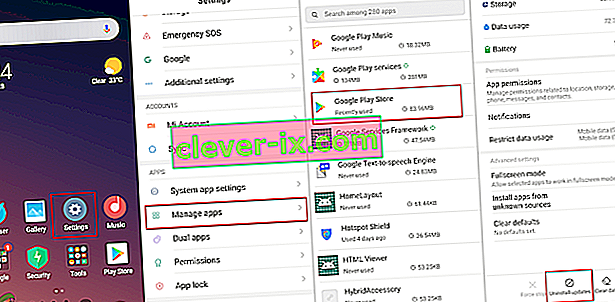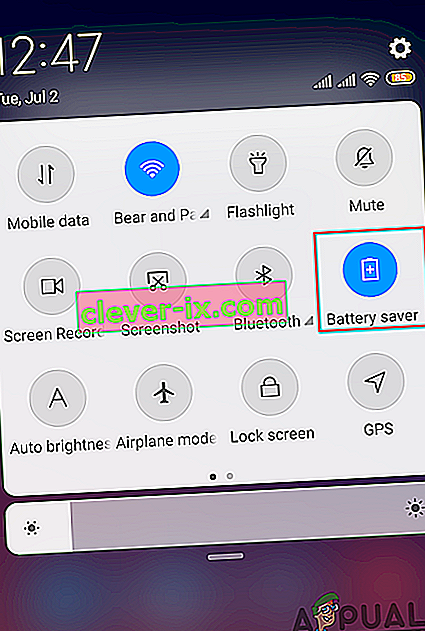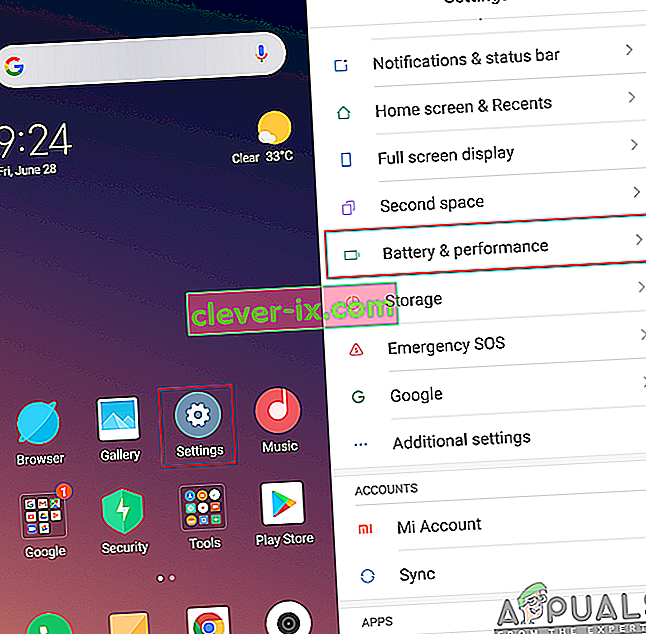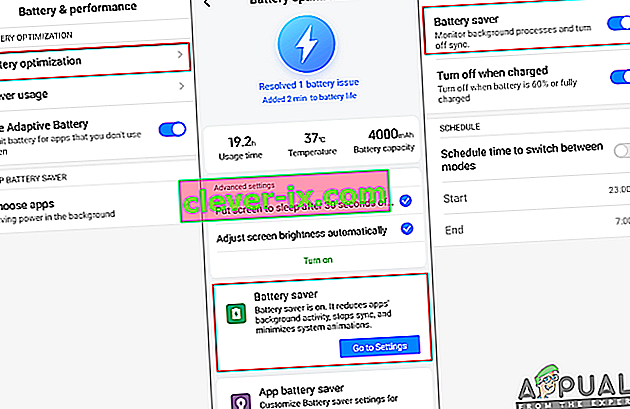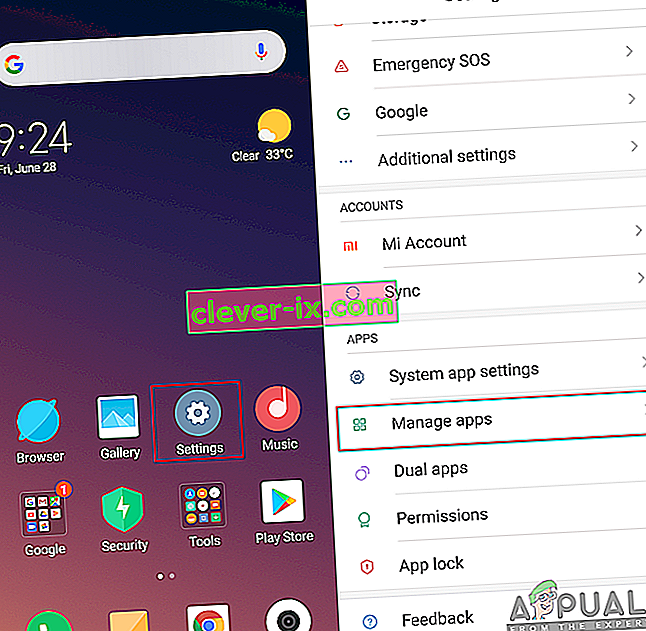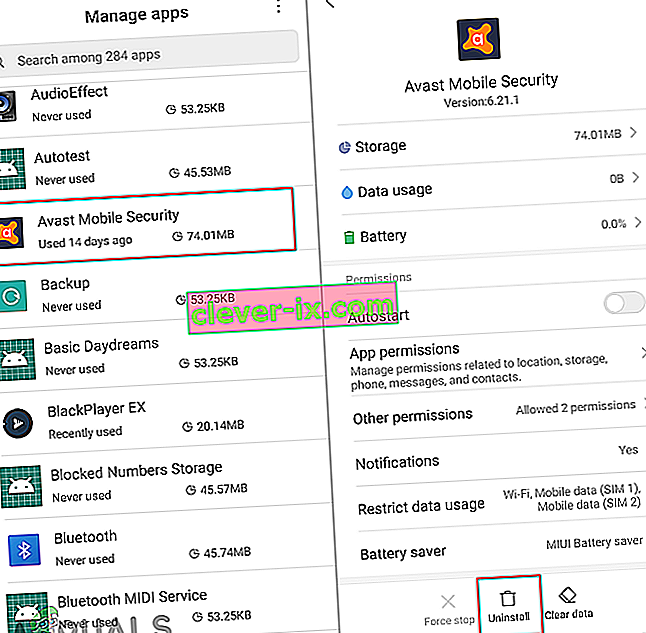Diversi utenti ricevono il " Codice di errore: 924 " sul loro Google Play Store ogni volta che tentano di scaricare o aggiornare un'applicazione. In questi giorni, il download di un'applicazione è diventato comune per tutti gli utenti di smartphone. Tuttavia, errori come questo impediranno all'utente di scaricare qualsiasi applicazione. Questo problema può verificarsi su qualsiasi dispositivo Android che stai utilizzando. Il codice di errore verrà visualizzato sia per " Impossibile scaricare l'app " e " Impossibile aggiornare l'app ".

Qual è la causa del problema "Codice errore 924"?
Siamo riusciti a scoprire alcune delle cause più comuni che attiveranno questo particolare problema. Lo abbiamo fatto esaminando i vari rapporti degli utenti e le strategie di riparazione che hanno utilizzato per risolvere il problema. Di seguito è riportato un elenco ristretto con scenari comuni che hanno la possibilità di attivare questo particolare messaggio di errore:
- Il sistema di sicurezza sta bloccando il download : a quanto pare, questo problema può verificarsi se stai utilizzando un software di sicurezza sul tuo dispositivo. A causa del software di sicurezza, il tuo accesso sarà bloccato a molte applicazioni o altri dispositivi per la sicurezza del tuo dispositivo.
- La modalità di risparmio energetico è attivata : un altro potenziale caso in cui si verifica questo errore è quando la modalità di risparmio energetico è abilitata sui dispositivi. Diversi utenti che si trovano in una situazione simile hanno riferito di essere riusciti a risolvere il problema dopo aver disabilitato la modalità di risparmio energetico.
- I dati della cache di Google Play Store sono danneggiati : in alcuni casi, i dati della cache di Google Play Store possono essere responsabili di questo particolare errore. Ciò accade principalmente quando i dati della cache dell'applicazione vengono danneggiati.
- Applicazione di terze parti che rovina Google Play Store - A volte, una delle applicazioni o dei file di terze parti relativi a tale applicazione può rovinare Google Play Store. Gli utenti che non erano in grado di identificare il problema, hanno risolto il problema ripristinando le impostazioni di fabbrica predefinite del dispositivo.
Questo articolo ti aiuterà con diversi metodi per risolvere il " Codice di errore: 924 ". Inizieremo dal metodo più comune e semplice a quello dettagliato.
Metodo 1: riavvio del telefono
Questa è una delle soluzioni generali per tutti i problemi sul tuo dispositivo. Il riavvio del telefono risolverà la maggior parte dei problemi. Questo metodo aggiornerà la memoria del telefono e cancellerà dalla memoria i dati delle applicazioni utilizzate in precedenza. Puoi riavviare il dispositivo tenendo premuto il pulsante di accensione e scegliendo Riavvia dalle opzioni. Dopo aver riavviato il telefono, vai e prova a scaricare e aggiornare le applicazioni.

Metodo 2: cancellazione dei dati della cache di Google Play Store
I dati della cache sono i dati temporanei utilizzati per salvare le preferenze dell'applicazione per caricare le attività più velocemente. Tuttavia, a volte questi dati possono essere danneggiati o interrotti a causa del quale gli utenti riceveranno un errore durante il download delle applicazioni. La maggior parte degli utenti che hanno lottato per risolvere questo particolare problema hanno riferito di aver risolto l'errore cancellando i dati della cache del Google Play Store.
- Vai alle Impostazioni del telefono e apri Gestisci app / app .
- Cerca l'applicazione denominata Google Play Store nell'elenco e aprila .
Nota : se il tuo dispositivo ha più schede, seleziona " Tutto " nelle impostazioni delle applicazioni per trovare Google Play Store.
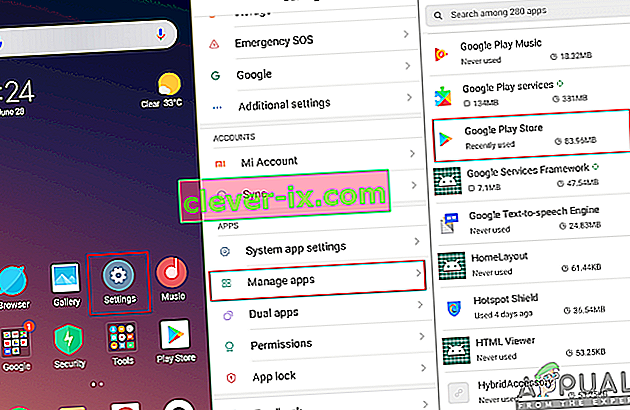
- All'interno delle impostazioni dell'app Google Play Store, tocca Archiviazione
- Ora tocca Cancella dati e scegli di cancellare sia la cache che i dati di Google Play Store.
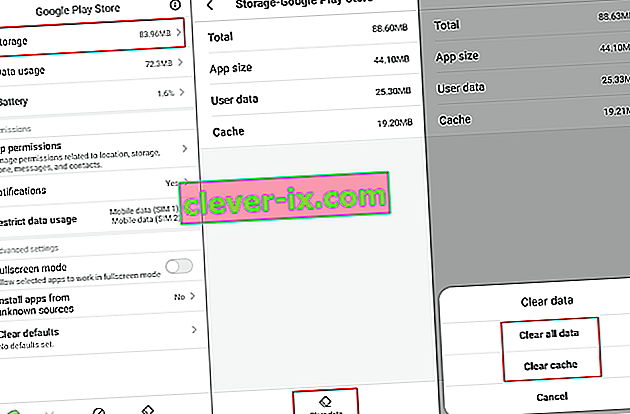
- Dopo aver cancellato i dati dell'app, riavvia il dispositivo e prova a scaricare nuovamente l'applicazione.
Metodo 3: disinstallazione degli aggiornamenti di Google Play Store
I nuovi aggiornamenti per l'applicazione sono sempre una buona cosa, ma a volte questo può anche causare il problema. Questo problema può verificarsi se i nuovi aggiornamenti non vengono installati correttamente o alcuni file sono ancora obsoleti. La soluzione più semplice sarà disinstallare gli aggiornamenti dell'applicazione Google Play Store dalle impostazioni del telefono seguendo i passaggi seguenti:
- Vai alle Impostazioni del telefono e apri Gestisci app / app .
- Ricerca per l'applicazione denominata Google Play Store nella lista e apre esso .
- Troverai un pulsante per Disinstalla aggiornamenti , toccalo e attendi la disinstallazione.
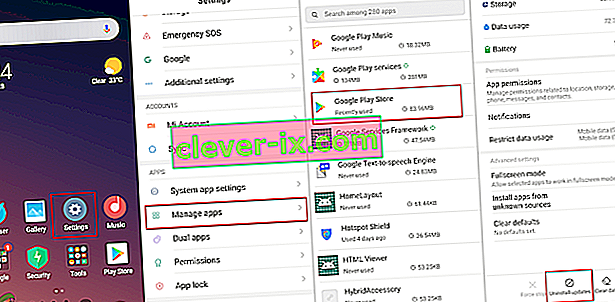
- Dopodiché vai e prova a scaricare l'applicazione.
Metodo 4: disabilitazione della modalità di risparmio della batteria
Se la modalità Risparmio batteria è abilitata sul telefono, questo può essere il colpevole che causa il problema. La modalità di risparmio energetico tenterà di utilizzare meno risorse del telefono per risparmiare la durata della batteria. Chiuderà le applicazioni in esecuzione in background per lungo tempo e tenterà di utilizzare meno file necessari per l'esecuzione delle attività. Diversi utenti hanno risolto il problema disattivando questa modalità e quindi scaricando correttamente le applicazioni.
- È possibile disabilitare la modalità di risparmio della batteria tirando verso il basso il menu rapido (barra di notifica) e toccando l' icona di risparmio della batteria come mostrato di seguito:
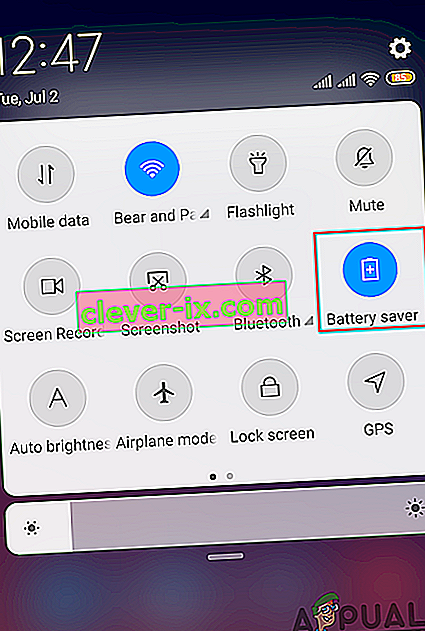
- Se non hai questa opzione nel menu rapido del telefono, vai alle Impostazioni del telefono .
- Cerca Batteria e prestazioni e aprilo .
Nota : per alcuni dispositivi, sarà solo l' opzione Batteria nelle impostazioni e la modalità di risparmio energetico sarà proprio all'interno.
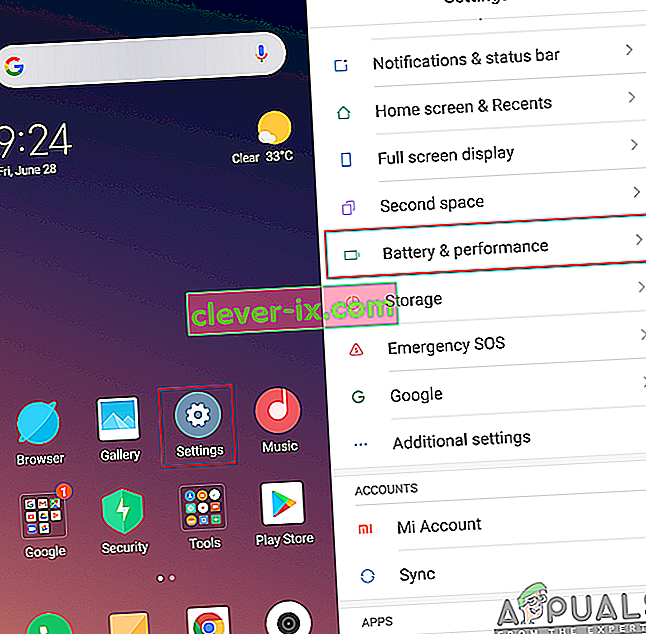
- Tocca Ottimizzazione batteria , quindi apri l' opzione Risparmio batteria .
- Ora tocca il pulsante di attivazione / disattivazione per disattivarlo .
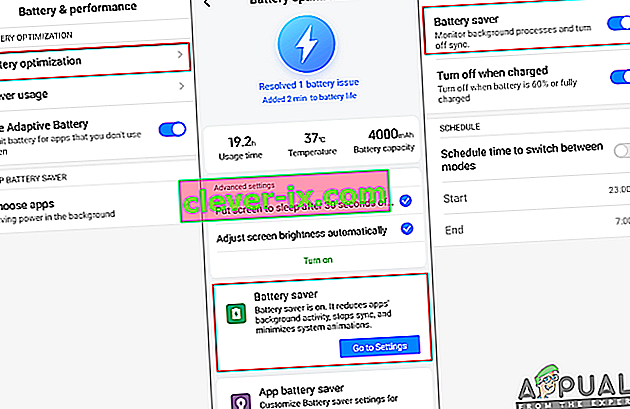
- Ora vai su Google Play Store e prova a scaricare l'applicazione.
Metodo 5: rimozione del software di sicurezza dal telefono
Se sul telefono è in esecuzione un software di sicurezza, questo potrebbe impedirti di scaricare l'applicazione su Google Play Store. A volte, l'Antivirus bloccherà i file in arrivo da Internet o da altri dispositivi per proteggere il tuo dispositivo. Tuttavia, ciò può anche causare il problema agli utenti durante il download o il trasferimento di dati legittimi sui propri dispositivi. Puoi facilmente risolvere questo problema rimuovendo il software di sicurezza dal tuo telefono seguendo i passaggi seguenti:
- Vai alle Impostazioni del telefono e apri Gestisci app / app.
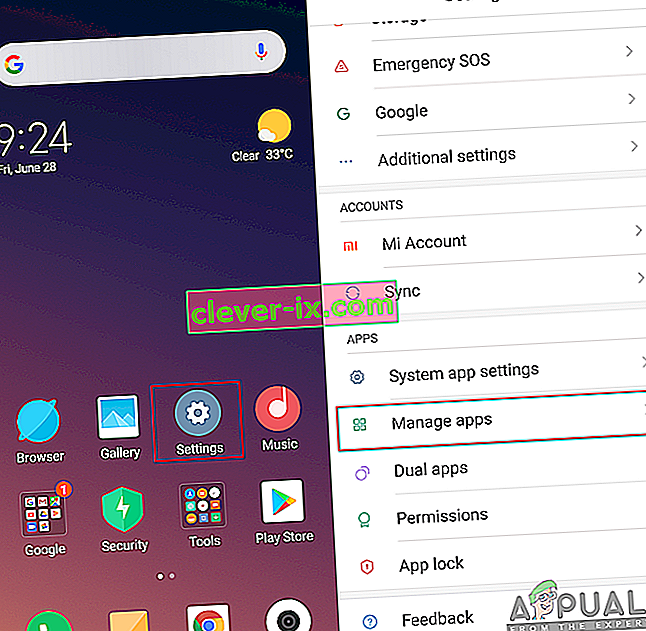
- Cerca il software di sicurezza (Avast) nell'elenco delle applicazioni e aprilo
Nota : seleziona " Tutto " nelle impostazioni delle applicazioni se hai più schede. Il tuo sistema di sicurezza può avere un nome diverso, nel nostro caso è Avast.
- Ora tocca Disinstalla e scegli Ok per disinstallare l'applicazione dal dispositivo.
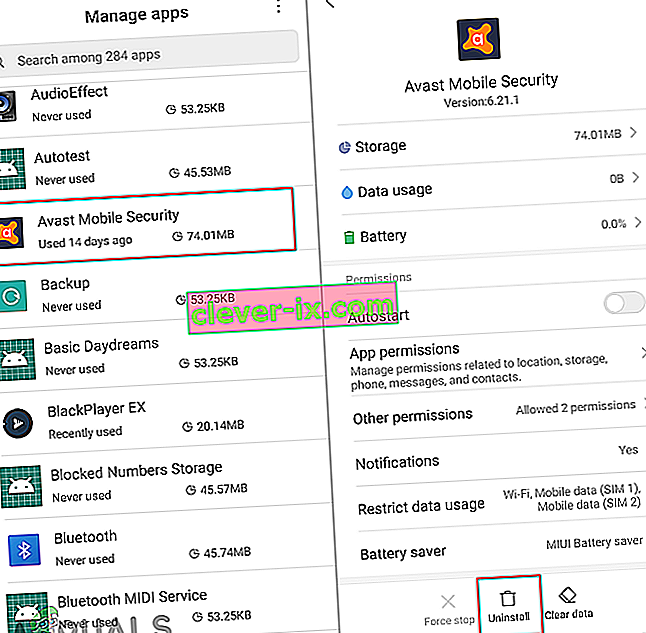
- Dopodiché, prova a scaricare di nuovo l'applicazione.
Metodo 6: ripristino delle impostazioni di fabbrica del telefono
Quando nessuno dei metodi funziona per te, l'ultima opzione ripristina il telefono alle impostazioni di fabbrica predefinite. Ciò rimuoverà tutte le modifiche che l'utente ha apportato finora e ripristinerà il telefono come era al momento dell'acquisto. La maggior parte delle volte gli utenti non saranno in grado di trovare la causa del problema, che può essere un'applicazione o dati corrotti. Pertanto, applicando questo metodo ti assicurerai che nessuno dei problemi venga lasciato sul tuo telefono. Puoi eseguire il ripristino delle impostazioni di fabbrica del tuo telefono seguendo i passaggi seguenti:
- Vai alle Impostazioni del telefono e apri Impostazioni aggiuntive.
Nota: per alcuni dispositivi, avrai un'opzione diversa. Pertanto, se non disponi di impostazioni aggiuntive, segui semplicemente il passaggio successivo.
- Cerca l' opzione Backup e ripristino nelle impostazioni e aprila .
- Ora tocca l' opzione Ripristino di fabbrica e conferma l'azione facendo clic su Ok .

- Saranno necessari alcuni minuti per ripristinare completamente il telefono, quindi sii paziente.
- Una volta ripristinato il telefono, accedi al tuo account Google e prova a scaricare l'applicazione da Google Play Store.